مع المزيد من الخروقات الأمنية وأسماء المستخدمين وكلمات المرور المتسربة للخدمات الرئيسية عبر الإنترنت مثل Twitter و PlayStation Network و LinkedIn ، فإن التحقق من خطوتين (2SV) أمر لا بد منه. من المؤكد أن اختيار كلمة مرور أقوى ، وليس استخدام كلمة المرور نفسها مرتين أفضل. إلا أن التحقق من خطوتين يضيف طبقة إضافية من الأمان تجعل اختراق حساباتك أمرًا أكثر صعوبة بالنسبة لمن لديهم نوايا خبيثة.
أكبر عيب في التحقق من خطوتين هو أنه مصدر إزعاج. بدلاً من كتابة اسم المستخدم وكلمة المرور بسرعة ، وهي ذاكرة عضلية بحتة الآن ، يجب عليك سحب هاتفك أو إلغاء قفله أو فتح تطبيق "الرسائل" أو "المصادقة الثنائية" (مثل Authenticator أو Authy) والحصول على ستة أرقام كود ، أدخله على الكمبيوتر ، ثم سجل الدخول. ويجب عليك القيام بذلك في كل مرة تقوم فيها بتسجيل الدخول من أي حساب لديك حماية إضافية ، والتي يمكن أن تنمو بسرعة مزعجة إلى حد كبير.
ومع ذلك ، طرحت Google طريقة تحقق ثانية جديدة بالأمس ، والتي تسرّع العملية بشكل كبير. يطلق عليه Google Prompt ، بدلاً من النسخ واللصق أو الكتابة في الرموز ، كل ما عليك القيام به للتحقق من تسجيل الدخول هو النقر على زر على جهاز تم إعداده باستخدام Google Prompt. والأفضل من ذلك كله ، أنه يتم خبزه في Google Now على نظام التشغيل Android وتطبيق بحث Google لنظام التشغيل iOS.
في ما يلي كيفية تمكين Google Prompt لحسابات Google الخاصة بك.
إعداد Google Prompt
قبل أن تتمكن من استخدام Google Prompt ، ستحتاج أولاً إلى تمكين التحقق من خطوتين لحساب Google الخاص بك. إذا تم تمكين التحقق بخطوتين من قبل ، فيمكنك تخطي هذا الجزء.
- انتقل إلى myaccount.google.com وسجّل الدخول إلى حسابك في Google.
- انقر على تسجيل الدخول إلى Google ، متبوعًا بالتحقق بخطوتين .
- انقر على البدء وأدخل كلمة المرور مرة أخرى لبدء عملية الإعداد.
- أدخل رقم الهاتف المرفق بالهاتف الذي تريد استخدامه للتصديق عليه ، اختر إما رسالة نصية أو مكالمة هاتفية للتحقق ، ثم انقر فوق جربها . أدخل الرمز المكون من ستة أرقام من الرسالة النصية أو المكالمة الهاتفية وانقر على التالي .
- إذا كنت تريد متابعة إعداد التحقق من خطوتين ، فانقر على تشغيل .
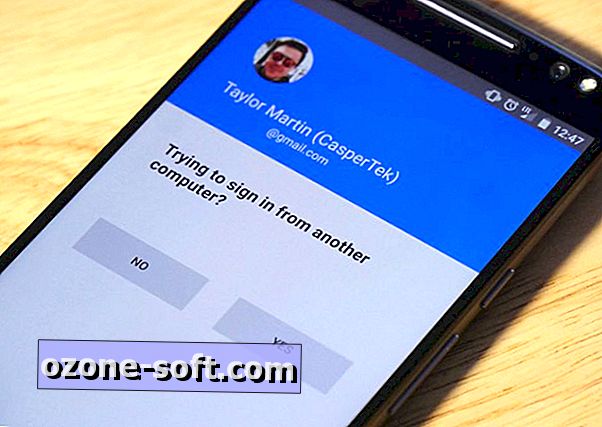
بعد تمكين التحقق من خطوتين ، يستغرق تشغيل Google Prompt ثانية واحدة فقط. كل ما تحتاجه هو جهاز iOS أو Android قريب.
- من صفحة التحقق بخطوتين ، مرر لأسفل إلى قسم Google Prompt ضمن إعداد الخطوة الثانية البديلة ، وانقر على إضافة هاتف وانقر على البدء .
- حدد جهازك من القائمة المنسدلة. إذا كنت لا ترى ذلك:
- إذا كنت تستخدم جهاز iPhone ، فستحتاج إلى تنزيل تطبيق بحث Google وتسجيل الدخول قبل استخدام Google Prompt.
- إذا كنت تستخدم جهاز Android ، فقد تحتاج أولاً إلى تحديث خدمات Google Play.
- بمجرد تحديد هاتف ، انقر فوق التالي .
- إذا تم إعدادك بشكل صحيح ، فستتلقى إشعارًا على الجهاز الذي تحاول الاتصال به. ألغِ قفلها وانقر على نعم لتمكين Google Prompt.
تقترح Google استخدام هذا فقط على الأجهزة المؤمنة بكلمة مرور أو ماسح بصمات الأصابع. كما توصي بعدم استخدامه على جهاز مشترك ، مثل جهاز لوحي أو ريميكس ميني. بخلاف ذلك ، يمكن لأي شخص لديه حق الوصول إلى جهازك الوصول إلى حساباتك.
بعد إعداد Google Prompt ، يكون تسجيل الدخول بخطوتين أسرع بشكل كبير. لن تحتاج بعد الآن إلى القلق بشأن هذه الرموز المكونة من ستة أرقام المزعجة قبل أن تتمكن من كتابتها. ما عليك سوى إلغاء قفل هاتفك أو جهازك اللوحي والموافقة على تسجيل الدخول مباشرة من جهازك.
هناك شيء آخر: لن يؤثر Google Prompt على أي طرق تحقق أخرى من خطوتين تستخدمها. لا يزال بإمكانك استخدام تطبيق Authenticator أو تلقي رمز التحقق في رسالة نصية. عند تسجيل الدخول ، ما عليك سوى النقر على تجربة طريقة أخرى لتسجيل الدخول لتحديد طريقة تحقق مختلفة.













ترك تعليقك